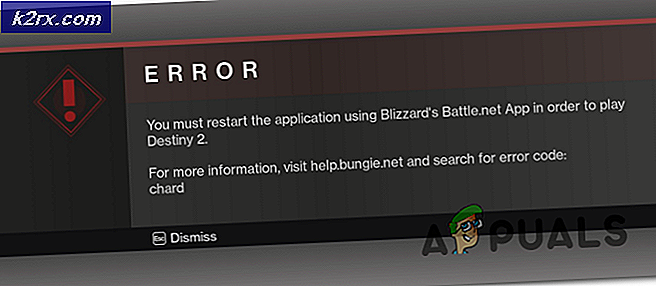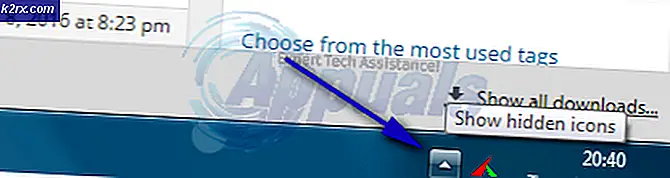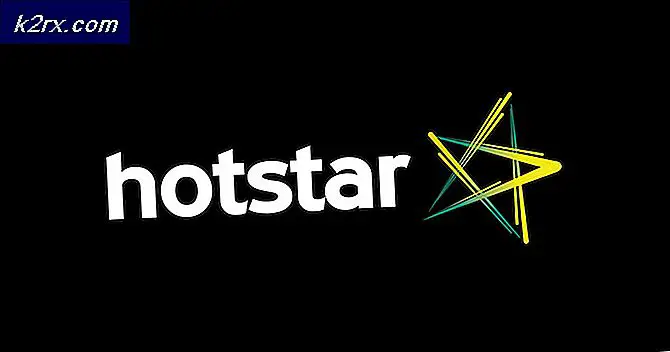De 5 bästa kompressionsprogrammen 2020
Vad kommer att tänka på när du hör ordet kompression? Extra lagringsutrymme, snabbare nedladdningstid, eller hur? Vissa kan hävda att till skillnad från tidigare har vi nu betydligt stora hårddiskar som undergräver betydelsen av kompressionsprogramvara. Men de glömmer en sak. Ju större hårddisken desto mer kostar det dig. Och vad sägs om när du vill skicka filer via anslutningar med begränsad bandbredd eller via e-post. Gmail kan till exempel bara skicka filer som inte överstiger 25 MB. När du tar hänsyn till dessa faktorer börjar du lära dig hur en komprimeringsprogramvara kan hjälpa dig.
Även om vi ska tänka mer kritiskt kan filkomprimering vara ett bra sätt att öka produktiviteten. Genom att minska den tid det tar att skicka och ladda ner filer över internet sparar du värdefull tid som kan användas någon annanstans. Jag vet. Det är djupt men det är sant.
Sedan finns det ytterligare funktioner som kommer med i komprimeringsmjukvaran. Som filkryptering. Så i det här inlägget strävar vi efter att hjälpa dig att välja den mest idealiska komprimeringsmjukvaran genom att lyfta fram de 5 bästa verktygen enligt våra standarder.
Skulle detta till och med vara en lista över komprimeringsprogram utan WinZip? Detta var ett av de första komprimeringsverktygen och många år senare är det lika effektivt. Den största utmaningen med att använda WinZip är kanske att du måste betala för en licens när de flesta av de andra stora komprimeringsverktygen är gratis. Jag skulle dock säga att det är förståeligt med tanke på de extra funktioner som det erbjuder.
Till exempel innehåller WinZip sin egen typ av komprimeringsformat som heter .zipx. Det här filformatet har en bättre komprimeringshastighet än alla andra komprimerade format och WinZip har därmed bättre komprimeringshastighet än all annan programvara. Är inte en övertygad av bara ord så jag bestämde mig för att bevisa hur sant detta påstående är genom att testa WinZips komprimeringshastighet mot den för 7-Zip och WinRar.
Jag använde en 1,5 GB videofil och en 10 GB ISO-bild som mina testfiler. I enlighet med deras ord hade Zipx-formatet den bästa komprimeringen. Även om det gäller ISO-avbildningen matchades den jämnt med 7-Zip som båda spelade in 43% kompressionshastigheter. Du kan därför redan gissa vilket är mitt näst bästa val för komprimeringsprogramvara. Andra filtyper som stöds av WinZip inkluderar 7z, TAR, GZIP, VHD och XZ.
WinZip har också försökt hålla jämna steg med aktuella trender, vilket framgår av integrationen med molnet. Det ger ett enkelt sätt att ladda upp och ladda ner filer i molnet och erbjuder stöd för olika molntjänster som DropBox, Google Drive, CloudMe och SkyDrive.
Denna programvara är också integrerad med Microsoft Office för att göra det enkelt att zippa dina dokument. Det innehåller också tillägg som utökar alla dess funktioner till Windows Explorer, Microsoft Outlook, Photos och SharePoint. WinZip använder okomplicerad filkomprimering och skyddar också dina data genom kryptering på banknivå.
7-Zip är ett gratis komprimeringsverktyg med öppen källkod som också är ganska populärt. Och en viktig anledning till dess popularitet är dess stora kompressionsnivåer som ligger på samma spelplan som några av de betalda versionerna. 7-Zip möjliggör komprimering av filer till ett flertal format inklusive dess egna 7z som gör att du kan skapa självuppackande filer. Utvecklarna hävdar också att denna programvara kan komprimera filer på upp till 16 miljarder GB. Och eftersom jag inte har en sådan fil för att bekräfta detta, antar jag att vi måste tro det.
Filkomprimering med 7-Zip är ganska lätt. Den har ett enkelt anpassningsbart gränssnitt som låter dig ta bort alternativ som du inte behöver. Du kan dra din fil till komprimeringsfönstret eller lägga till den direkt från användargränssnittet genom att följa ett enkelt filträd som fungerar på samma sätt som Windows Explorer.
7-Zip kommer också att vara ett utmärkt verktyg för att kryptera dina filer. Du kan också använda den för att dela upp mycket stora filer i mindre volymer för att underlätta delning. Till skillnad från WinZip kan du inte använda 7-Zip för att reparera skadade arkiv. Men detta är en fri programvara som du alltid var tvungen att göra en viss kompromiss.
WinRar är ett annat häftnamn i filkomprimeringsnischen tack vare dess förmåga att skapa RAR-filer. De flesta andra komprimeringsverktyg kan bara extrahera RAR-filerna. Du kanske också har stött på WinRAR från de många skämt och memes som cirkulerar på nätet angående dess kostnadsfria provperiod. Även om WinRAR presenteras som en premiumprogramvara med 30-dagars gratis provperiod, kommer du fortfarande att kunna använda alla funktioner flera år efter att den kostnadsfria testperioden avslutades. Nackdelen är att du måste hantera ett kontinuerligt popup-fönster som påminner dig om att köpa programvaran.
En annan höjdpunkt i WinRAR är möjligheten att skapa en 'solid arkivruta' som gör att du kan komprimera flera filer samtidigt. Utöver RAR-formatet kan du fortfarande komprimera filer till olika andra format som ACE, ARJ, BZ2 och GZ.
WinRAR-gränssnittet är inte vad du skulle kalla tilltalande men WinRAR har försökt förbättra det över tiden. Nybörjare kan fortfarande ha problem med att navigera genom de många tillgängliga alternativen men de är alla väl märkta för bättre förståelse. Den innehåller också en guide som guidar dig genom blixtlås- och avpackningsprocessen.
WinRAR använder 256-bitars kryptering för att skydda dina data och kan också användas för att reparera trasiga arkiv. Programvaran finns för både Windows och Mac och levereras med flera språkversioner.
PeaZip är ett annat komprimeringsverktyg med öppen källkod som är tillgängligt fritt för både Windows- och Linux-användare. Den kan användas för att komprimera filer till över 150 komprimerade format inklusive sitt eget PEA-format.
Om du redan har WinRAR installerat på din dator kan PeaZip integreras med det så att du kan skapa och extrahera RAR-filer. Detta verktyg levereras med ett synligt färgstarkt och intuitivt gränssnitt som är en fullständig avvikelse från vad du kommer att se på 7-Zip. Till skillnad från dess öppen källkods motsvarighet kan du också fixa trasiga arkiv med PeaZip.
Detta verktyg finns också som en bärbar version. Vilket innebär att även om det inte är ditt huvudsakliga komprimeringsverktyg kan du fortfarande bära det runt i din enhet för att blixtlås och blixtlås på språng. Ett annat utmärkande inslag i detta verktyg är möjligheten att konvertera arkiverade filer till olika format. PeaZip kan också användas för att kryptera dina filer och använder tvåfaktorautentisering. Andra bra funktioner inkluderar en lösenordshanterare, säker radering av filer och filhashing.
Wondershare är inte ditt typiska filkomprimeringsverktyg men om dess videor du är intresserad av att krympa är det ett utmärkt val. Att vara kompatibel med över 1000 videoformat är det svårt att föreställa sig någon typ av video som du inte kan komprimera med Wondershare.
Detta verktyg fungerar genom att manipulera filparametrar som videoupplösning, kodare, bithastighet, format och andra för att uppnå komprimerat tillstånd. Den innehåller också några redigeringsfunktioner som gör att du kan beskära, trimma, rotera och utföra andra redigeringsfunktioner innan du kan komprimera videon.
Wondershare innehåller också en videohämtningsfunktion som låter dig ladda ner videor från alla populära videoplattformar genom att klistra in video-URL. Du kan också komprimera flera videor samtidigt tack vare batchbearbetningsfunktionen. Andra ytterligare funktioner inkluderar GIF-tillverkare, skärminspelare, casting video till TV: n och möjligheten att fixa Media Metadata. Wondershare är tillgängligt för både Windows- och Mac-användare.